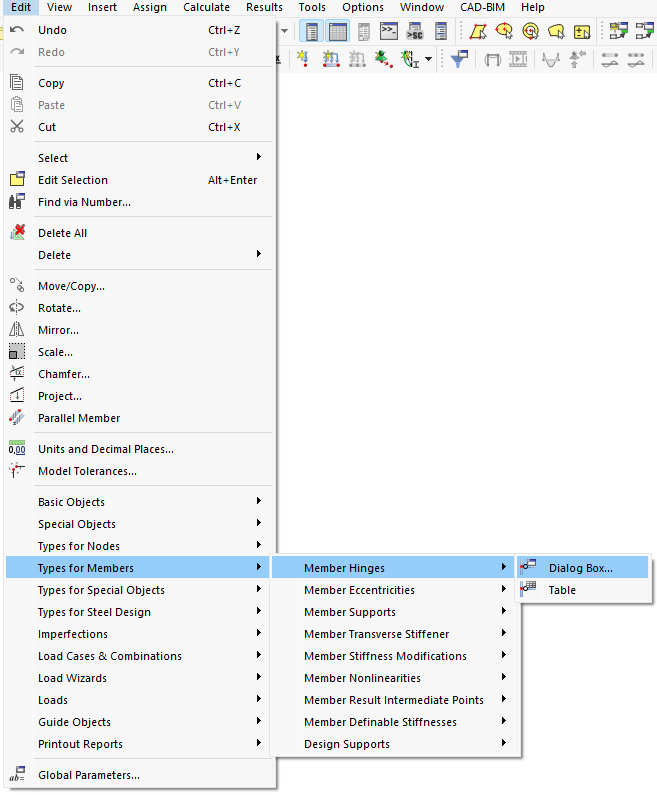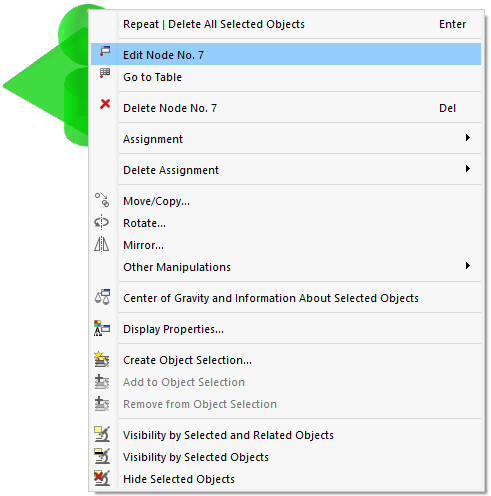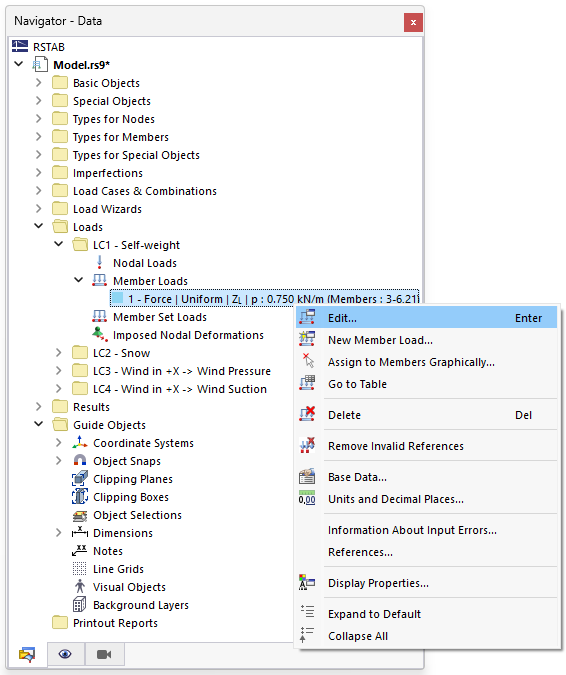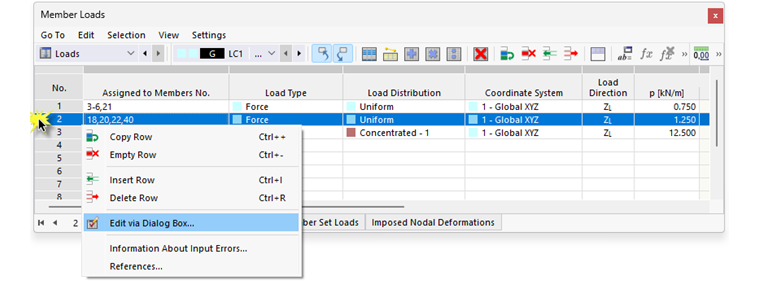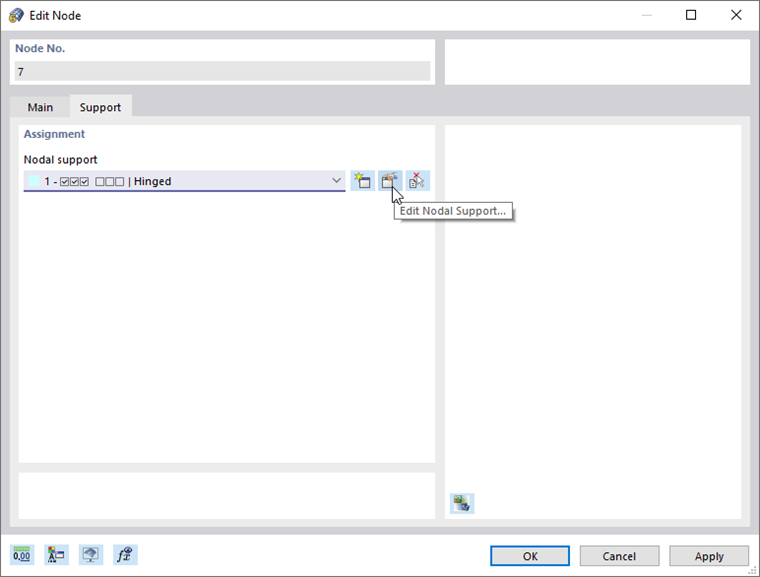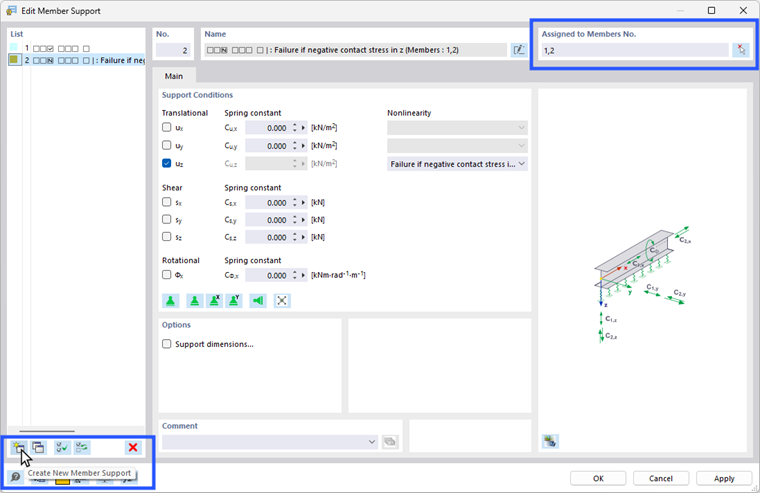Что касается диалоговых окон ввода, есть разные способы открыть диалоговое окно для редактирования объекта:
- ' Меню редактирования '
- Контекстное меню или двойной щелчок по графике
Дважды щелкните объект в рабочем окне. Как вариант, вы можете использовать контекстное меню объекта '.
- Контекстное меню или двойной щелчок в навигаторе
- Контекстное меню или двойной щелчок в таблице
Дважды щелкните строку объекта. Как вариант, вы можете использовать контекстное меню номера строки.
- Кнопка
 в диалоговом окне
в диалоговом окне
Диалоговые окна ввода выравниваются по объектам или типам. В некоторых диалоговых окнах можно настраивать только свойства выбранных объектов, но в других диалоговых окнах можно также создавать новые назначения или новые типы объектов.
На изображении выше показан диалог редактирования опор стержней. Различные типы опор определены слева в ' списке '. Выберите запись в списке, затем настройте свойства опоры. С помощью кнопки
![]() вы можете графически назначить выбранный тип опоры одному или нескольким стержням. Вы также можете расширить или уменьшить список типов опор. Используйте кнопки под списком.
вы можете графически назначить выбранный тип опоры одному или нескольким стержням. Вы также можете расширить или уменьшить список типов опор. Используйте кнопки под списком.
Кнопки для 'списка' типов объектов
|
|
Создает новый тип объекта |
|
|
Копирует выбранный тип объекта |
|
|
Выбирает все типы объектов |
|
|
Отменяет выбор типов объектов |
|
|
Удаляет выбранный тип объекта |